Stundum tökum við eftir hægfara internethraða Á meðan vafrað er, verðum við einnig vör við mjög léleg gæði nettengingarinnar, og það er venjulega vegna þess að fleiri en ein manneskja er tengd við leiðina þína og þetta getur verið vegna þess að notandinn dreifir nafni og lykilorði Wi-Fi netkerfisins til margra fólk, hvort sem það er til nágrannanna sem deila með honum Í leiðinni eða öðrum, og á þessu, því meiri fjöldi fólks sem er tengdur við leiðina og internetið, því meiri tenging oginternethraða Hæg og slæm internetgæði.
Auk þess hvernig á að nota internetið, eru margir notendur internetsins sem hlaða niður fullt af skrám, sem leiðir til Pakki útrunninn á stuttum tíma og draga og draga úr internethraða oghægur internethraði Og önnur vandamál sem þú gætir staðið frammi fyrir, og allt þetta leiðir til þess að aðrir notendur verða ófærir um að tengjast netinu með sanngjörnum hætti, en það er lausn á öllum þessum vandamálum með því að skipta nethraðanum og ákvarða hann á milli notenda og þeirra sem tengjast leiðinni. , og því með því að hlaða niður forriti Sjálfselskt net Til að stjórna hraða internetsins fyrir þá sem tengjast leiðinni með því að hlaða niður forritinu í tækið og útskýra hvernig á að nota það með myndum Forritið virkar á mörgum stýrikerfum eins og Windows 7, Windows 8 og Windows 10 og heildarstærð þess er um það bil 9 MB og í gegnum Selfish net forritið er hægt að fylgjast með öllum tækjum sem tengjast beini, stjórna nethraða fyrir hvert tæki, og skipta hraðanum á öll tæki. Á sanngjarnan hátt gerir það þér einnig kleift að aftengjast sumum notendum ef þörf krefur, og einnig getu til að stilla ákveðinn hraða fyrir notanda og ákveðinn hraða fyrir restina af notendur.
Þú getur líka prófað Selfish net forritið til að ákvarða nethraðann í kílóbætum á sekúndu fyrir hvaða tæki sem er tengt við þig á netinu.
Hvernig á að hlaða niður og setja upp Selfish net
Farðu í tengilinn til að hlaða niður forritinu
Eftir að hafa hlaðið niður Selfishnet forritinu skaltu pakka forritinu niður.
Opnaðu síðan skrána „Selfishnet vinna 7Ef þú ert að nota Windows 7, 8, 8.1 eða 10
Ýtið síðan á "SelfishNetv0.2-beta_vista.exeHægrismella
Veldu síðan að keyra forritið með stjórnunarleyfi.Hlaupa sem stjórnandi".
Veldu síðan tegund tengingar, hvort sem það er Wi-Fi eða kapall, eins og á eftirfarandi mynd, ýttu síðan á ok .
Eftir það muntu hafa 3 valkosti, sem eru að uppfæra netlestur, byrja að lesa netið og hætta að lesa netið. Upphleðslan sem notuð er fyrir hvert tæki sem er tengt við leiðina á netinu.
Hér er leið til að vita hraða hvers tækis í gegnum eigingjarna netforritið
Að þekkja og stjórna tækjunum sem eru tengdir leiðinni
Smelltu á táknið Byrja Vísað er til í eftirfarandi mynd til að ræsa sjálfselsku netforritið og bera kennsl á öll tæki sem eru tengd við netið
.
Skýring á því að ákvarða hraða internetsins fyrir tæki sem eru tengd við leiðina
Í þessu skrefi geturðu stjórnað niðurhalshraða og upphleðsluhraða og gefið hverjum leið eða nettengingu ákveðinn hraða í kílóbæti á sekúndu í gegnum sjálfselska netforritið.
Hér er hvernig á að ákvarða upphleðsluhraða.
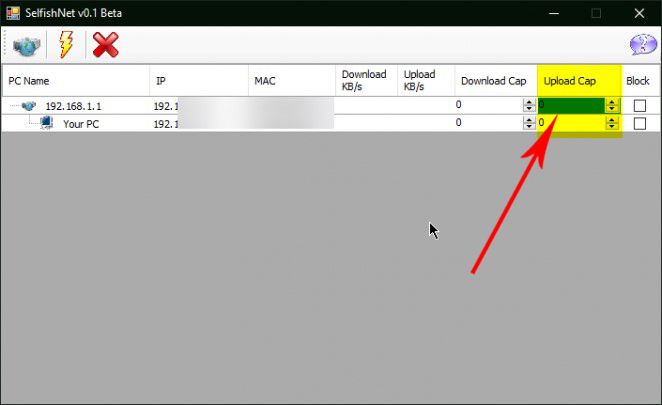
Hér er hvernig á að ákvarða niðurhalshraða.
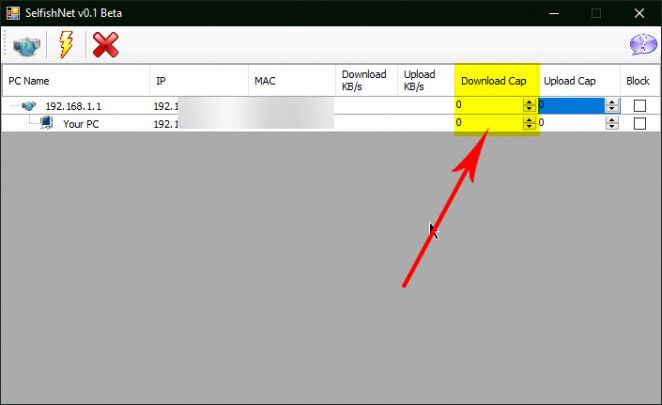
Hvað varðar þriðja og síðasta valmöguleikann í Selfish net forritinu, þá gerir það þér kleift að loka á eða loka og koma í veg fyrir að öll eða sum tæki tengist varanlega við internetið þitt.
Eins og eftirfarandi mynd
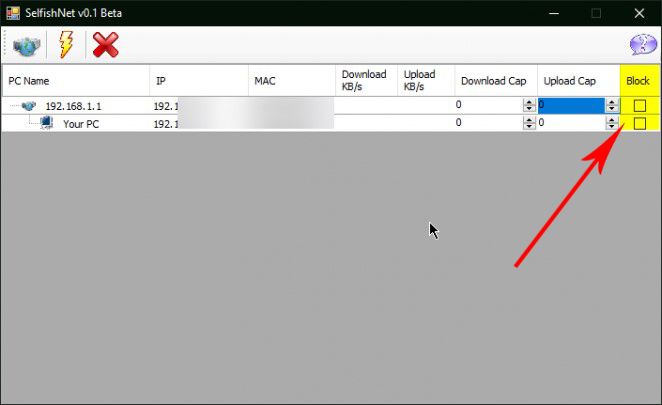
Til upplýsingar veitir Selfish net forritið aðra eiginleika og kosti sem við nefnum í eftirfarandi liðum:
- Finndu út IP tölu og MAC, kynntu þér MAC tölu allra tækja sem eru tengd við netið
- Hæfni til að loka fyrir tæki sem eru tengd við netið
- Finndu út hver er að hlaða niður á netinu
Þú gætir líka viljað vita:
Við vonum að þér finnist þessi grein gagnleg fyrir þig til að vita um Selfish net. Deildu skoðun þinni og reynslu í athugasemdunum. Einnig, ef greinin hjálpaði þér, vertu viss um að deila henni með vinum þínum.



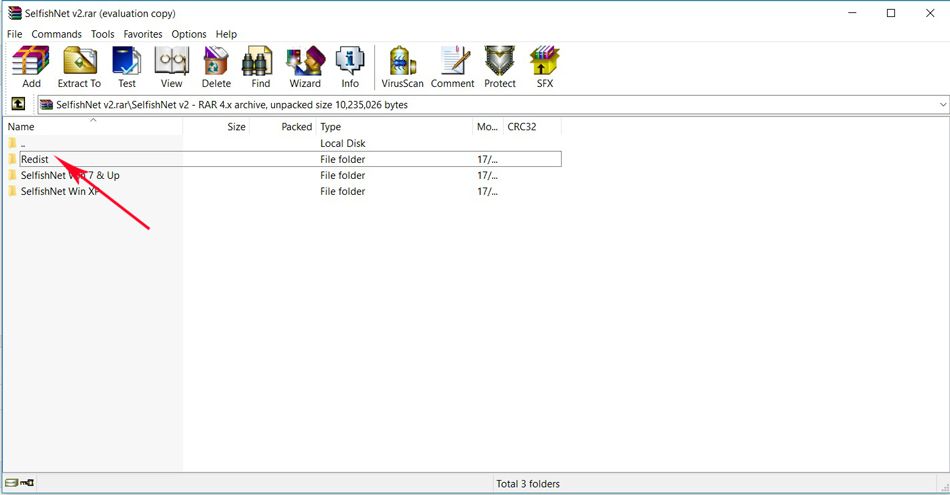
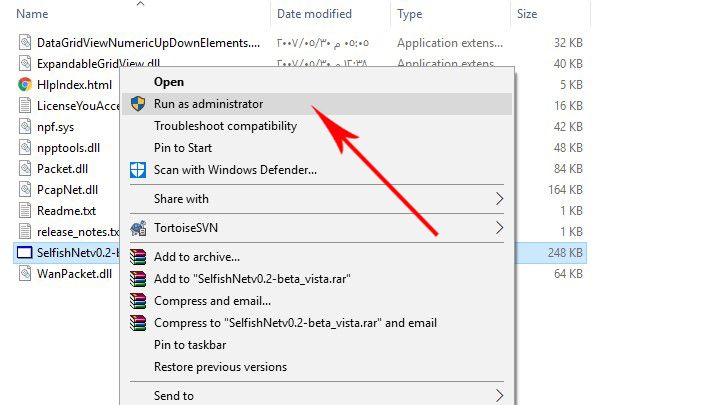
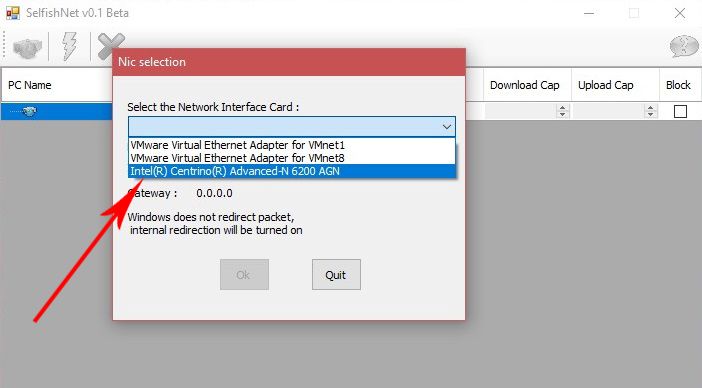
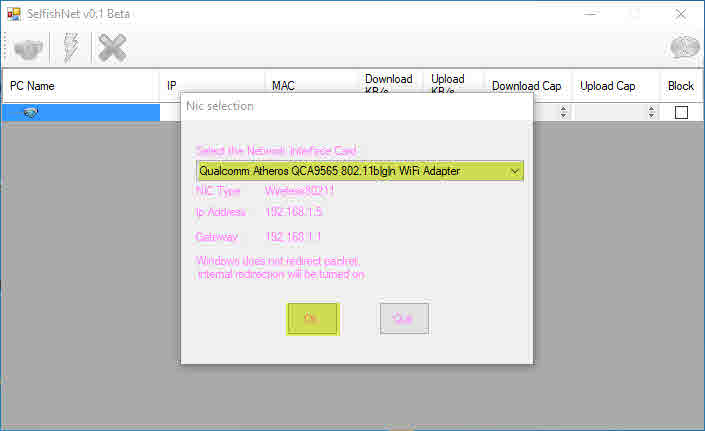
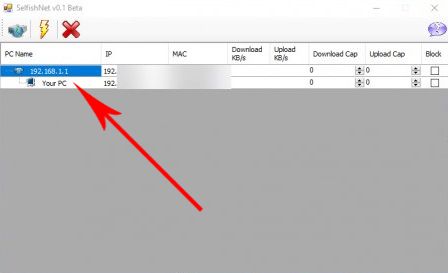
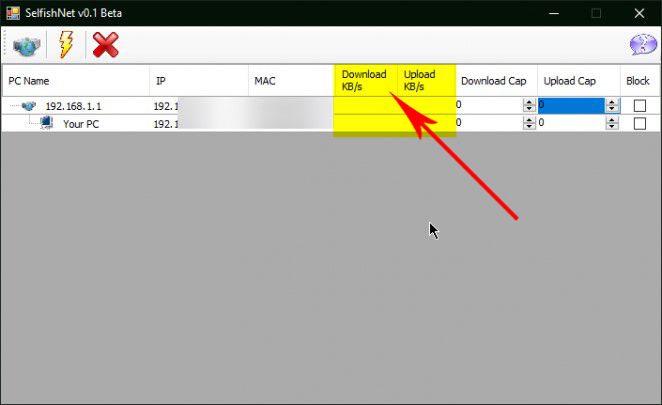
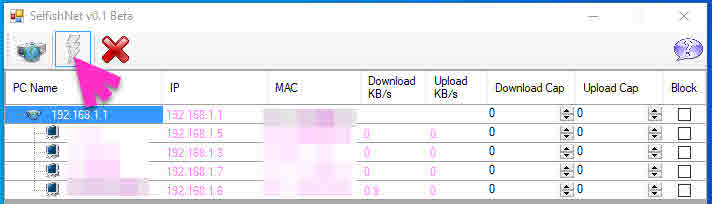
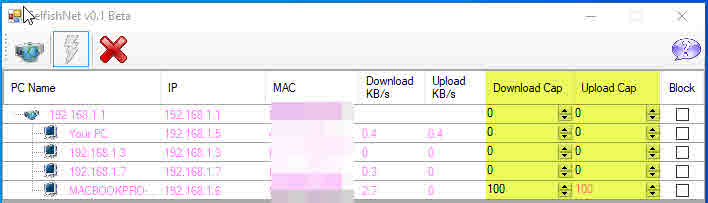






þú getur Selfishnet niðurhal Ókeypis beint í gegnum þennan hlekk